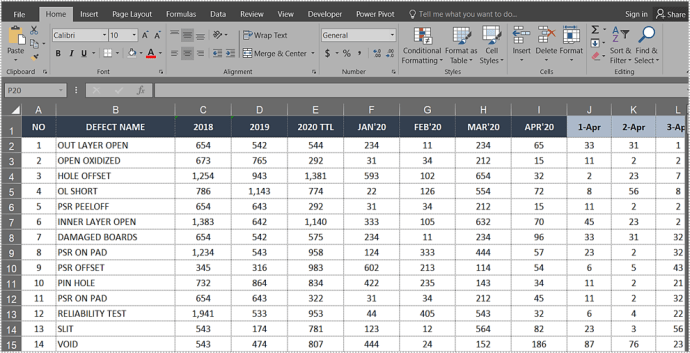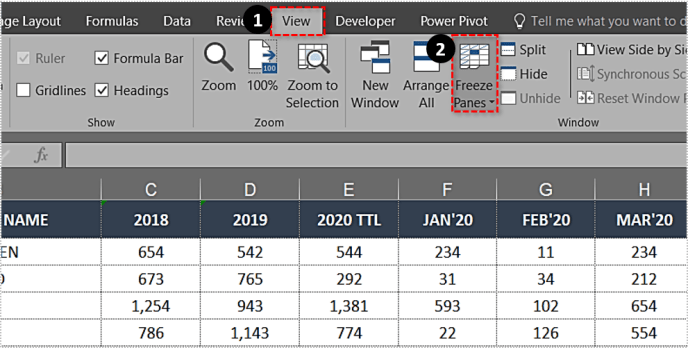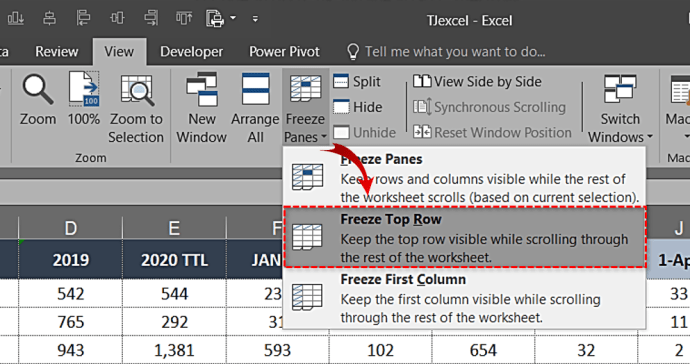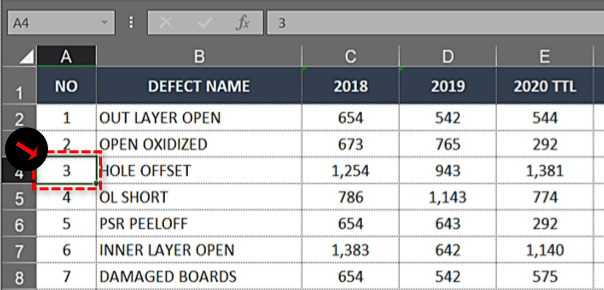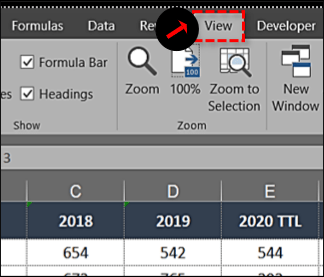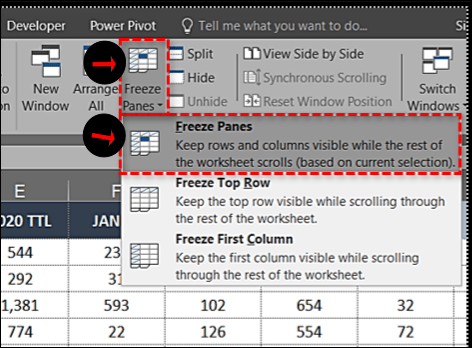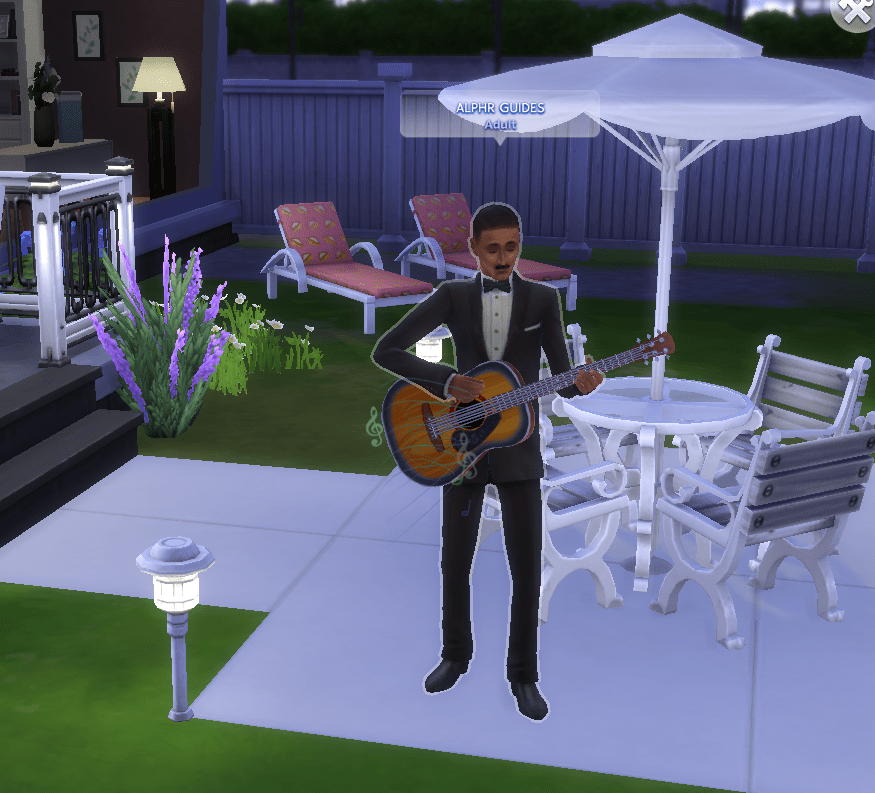Ако редовно работите с големи електронни таблици, знаете удобството на заглавките и категориите, особено когато превъртате надолу през редовете на електронната таблица. Загубата на тези заглавия може да затрудни интерпретирането на данните. Замразяването на горния ред в Excel запазва тези ценни заглавия/категории, докато се движите надолу по електронната си таблица. Вече няма да се налага да запомняте категориите.

Функцията се нарича Freeze Panes и държи първия ред или първата колона на място, докато превъртате през електронната таблица. Настройката прави сравняването на данните много по -лесно и помага за предотвратяване на грешки, особено тези, които включват вмъкване на данни. Поставянето на данни в грешна клетка може да има големи последици.
Ето как да заключите горния ред в Excel 2007, 2010, 2016, 2019 и Office 365.
- Отворете работния лист, върху който искате да работите.
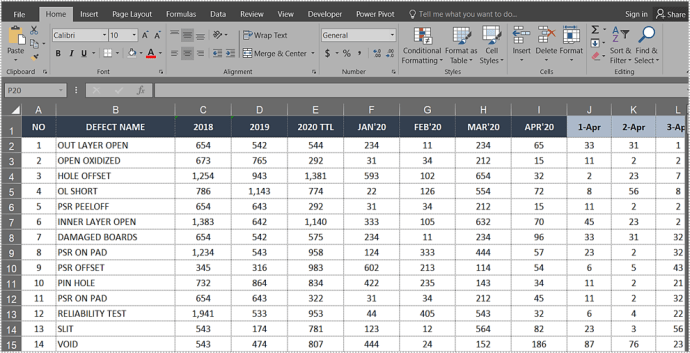
- Изберете „Преглед“ раздел и отидете до "Охладители."
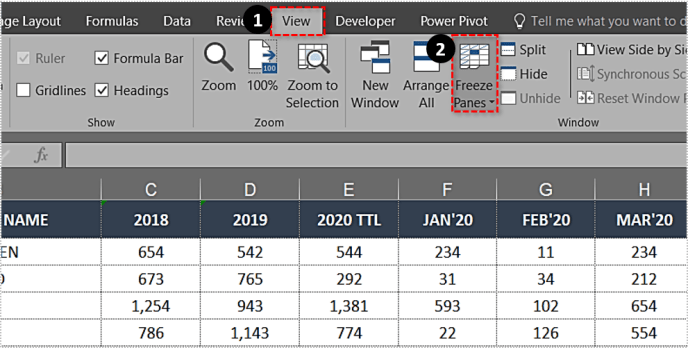
- Изберете „Замразяване на горния ред“.
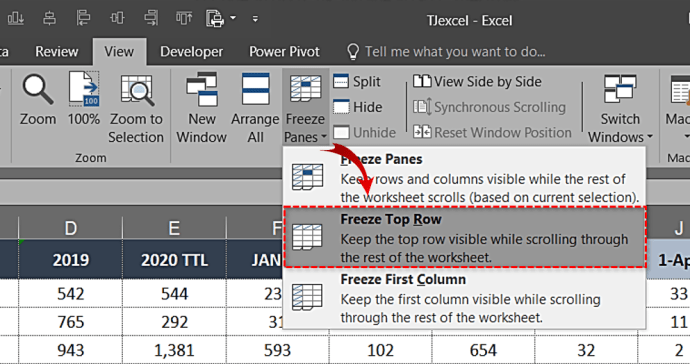
Сега трябва да видите, че горният ред е ограден с тънка кутия. Превъртането надолу на страницата ще запази горния ред на място за цялата електронна таблица.

Замразете няколко реда в Excel
Ако заглавията ви заемат повече от един ред или искате да сравните данните в няколко от горните редове с други места в електронната таблица, можете да замразите няколко реда по подобен начин.
- Кликнете върху първата клетка в колоната под редовете, които искате да замразите.
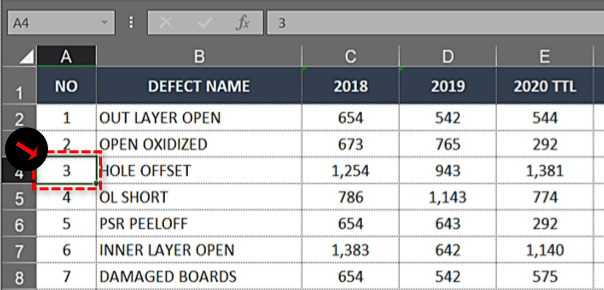
- Изберете „Преглед“ раздел.
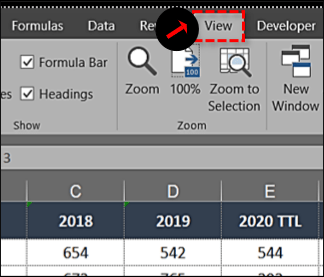
- Щракнете върху "Охладители" кутия, след това изберете "Охладители" от списъка.
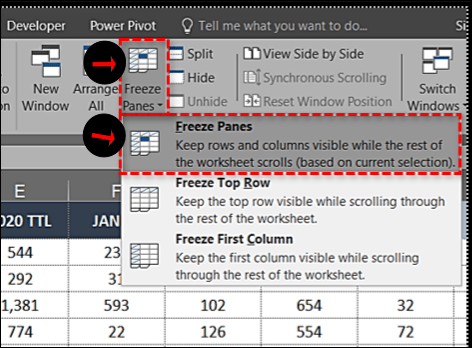
Горните стъпки трябва да заключат избраните, съседни горни редове, за да можете да превъртате надолу и да запазите заглавията на място, докато го правите.
Например, ако искате да замразите първите три реда на работен лист, бихте избрали първата клетка в A4. След като замразите стъклата, линиите A1, A2 и A3 ще бъдат замразени и можете да превъртите навсякъде, където трябва да сравните данните.

Замразяване на колона в Excel
Замразяването на колона има подобни приложения в Excel. Ако електронната ви таблица има няколко колони, които изискват превъртане през страницата, заключването на първата колона надолу може да помогне за осмислянето на всички тези данни.
- Отворете работния лист, върху който искате да работите.
- Изберете раздела Изглед и отидете до Замразяване на панели.
- Изберете Замразяване на първата колона.

Използвате същите инструменти като замразяване на редове, но правите различен избор в падащото меню.

Замразете няколко колони в Excel
Ако искате да замразите няколко колони в Excel, правите това по същия начин, както бихте замразили няколко реда.
- Изберете колоната вдясно от колоната, която искате да замразите.
- Изберете раздела Изглед и Замръзване на панелите.
- Изберете Замразяване на панели.

Например, ако искате да замразите първите три колони, изберете колона D и Замразяване на панели. След това колоните A, B и C ще бъдат замразени. Можете също да изберете клетка D1, за да постигнете същото.

Замразяване на колони и редове в Excel
Можете също така да замразите колони и редове в Excel, за да направите кратко сравнение на данните.
- Изберете клетката на един ред по -долу и една колона вдясно от редовете и колоните, които искате да замразите.
- Изберете Панели за замразяване и Панели за замразяване отново.

Например, ако искате да замразите колони A и B и редове 1 и 2, бихте избрали клетка C3. Панелите за замразяване ще заключат първите две колони и редове, докато не ги размразите.

Размразете редове или колони в Excel
Ако просто трябва да замразите ред временно, за да сравните данните, можете да размразите, след като приключите. Това не засяга никакви данни или форматиране, така че сякаш никога не сте го правили.
- Изберете раздела Изглед и Замръзване на панелите.
- Изберете Unfreeze Panes.

Няма значение дали сте замразили първия ред, няколко реда, първата колона или няколко колони, тази настройка я премахва.
Проблеми със замразяване на редове и колони в Excel
Ако не можете да замразите ред или колона в Excel, възможно е да сте в режим на редактиране на клетки. Ако сте писали или модифицирали формула, изборът на Freeze Pane може да е затъмнен. Натиснете Esc, за да излезете от режима за редактиране на клетки и трябва да можете да изберете Freeze Pane като нормално.
Ако се опитвате да замразите електронна таблица, която не сте създали, тя може да бъде защитена. Това трябва да бъде разпознато от малкия катинар или от факта, че може да не успеете да го запазите. Изберете File от горното меню, след това Protect Workbook и изберете Unprotect. Можете също да направите това в рамките на лист, като изберете раздела Преглед и Премахнете защитата на листа в лентата.